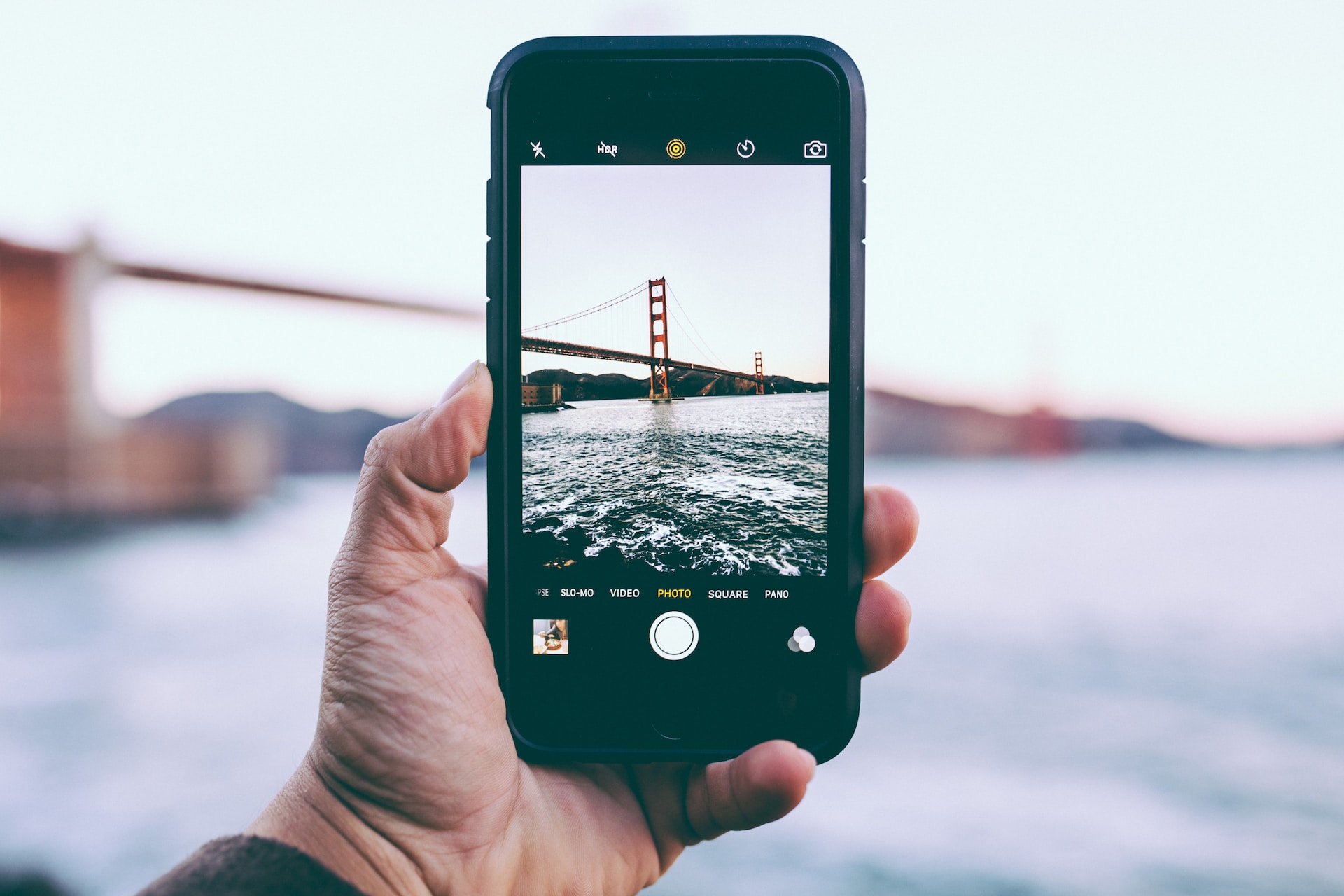L’enregistrement d’écran sur iPhone est une fonctionnalité incontournable pour capturer vos moments numériques. Que ce soit pour enregistrer un tutoriel, sauvegarder une session de jeu ou partager une démonstration, cette fonctionnalité, intégrée dans iOS, simplifie grandement votre quotidien.
Découvrez dans ce guide complet les étapes pour utiliser l’enregistrement d’écran, des astuces pratiques et des réponses à vos questions fréquentes.
Ajouter l’enregistrement d’écran au centre de contrôle pour un accès rapide
Avant tout, l’enregistrement d’écran doit être ajouté au Centre de contrôle. Cette étape est essentielle pour utiliser cette fonctionnalité facilement. Voici comment procéder :
- Ouvrez les Réglages de votre appareil.
- Accédez à Centre de contrôle.
- Recherchez Enregistrement d’écran dans la liste des options disponibles.
- Appuyez sur le bouton + pour ajouter cette fonction au Centre de contrôle.
« Une fois configurée, cette fonction devient un outil puissant et accessible en un simple geste. »
Clara Moreau, experte Apple
Lancez votre premier enregistrement d’écran en quelques gestes simples
Lancer un enregistrement d’écran sur votre iPhone ou iPad est très intuitif. Voici les étapes pour démarrer :
- Accédez au Centre de contrôle :
- Balayez vers le bas depuis le coin supérieur droit sur un iPhone avec Face ID.
- Balayez vers le haut depuis le bas de l’écran pour les modèles avec un bouton Home.
- Appuyez sur l’icône d’enregistrement d’écran (un cercle avec un point au centre). Elle devient rouge lorsque l’enregistrement commence.
- Un compte à rebours de 3 secondes s’affiche. Une fois le décompte terminé, la capture vidéo débute.
Astuce : Vous pouvez activer le microphone pour enregistrer du son audio en maintenant l’icône enfoncée avant de démarrer.
« Il est incroyable de voir à quel point il est simple de capturer des vidéos directement depuis son écran. »
Marc Lefèvre, formateur en technologies mobiles
Arrêter et accéder à vos enregistrements en toute simplicité
Une fois votre vidéo capturée, l’arrêt de l’enregistrement est tout aussi facile :
- Touchez la barre rouge en haut de l’écran, puis sélectionnez Arrêter.
- Ou revenez au Centre de contrôle et appuyez sur l’icône rouge pour arrêter l’enregistrement.
Votre vidéo sera automatiquement sauvegardée dans l’application Photos, où vous pourrez la modifier ou la partager.
Astuces pratiques pour une capture optimale
Voici quelques conseils pour améliorer votre expérience d’enregistrement sur iOS :
- Activez le mode « Ne pas déranger » pour éviter les notifications pendant l’enregistrement.
- Assurez-vous que l’application à enregistrer n’a pas de restrictions spécifiques.
- Personnalisez votre Centre de contrôle pour accéder à l’enregistrement d’écran plus rapidement.
« Une bonne préparation garantit une vidéo fluide et sans interruptions. »
Sophie Delacroix, monteuse vidéo
Tableau comparatif des avantages de l’enregistrement intégré par rapport aux applications tierces
| Critère | Enregistrement intégré d’Apple | Applications tierces |
|---|---|---|
| Accessibilité | Déjà présent dans iOS | Nécessite un téléchargement |
| Qualité vidéo | Optimisée pour l’appareil | Varie selon l’application |
| Audio activé | Oui (avec activation) | Oui, mais parfois limité |
| Gratuité | Oui | Certaines fonctionnalités payantes |
Réponses aux questions fréquentes sur l’enregistrement d’écran sur iPhone
Pourquoi l’icône d’enregistrement d’écran ne s’affiche-t-elle pas dans le Centre de contrôle ?
L’option n’a peut-être pas été activée. Rendez-vous dans Réglages > Centre de contrôle pour l’ajouter.
Comment enregistrer du son avec l’enregistrement d’écran ?
Maintenez l’icône d’enregistrement enfoncée dans le Centre de contrôle et activez le microphone avant de démarrer.
Mon enregistrement d’écran est de mauvaise qualité, comment l’améliorer ?
Assurez-vous que votre appareil utilise la résolution optimale et évitez de multitâcher pendant l’enregistrement.
Vous utilisez fréquemment cette fonctionnalité ? Partagez vos astuces ou vos expériences dans les commentaires. Nous serons ravis de lire vos témoignages et de répondre à vos questions.